-
小编告诉你win10如何获取推送修复补丁
- 2017-08-29 13:58:47 来源:windows10系统之家 作者:爱win10
不知win10如何获取推送修复补丁?看过来,小编为你解答win10如何获取推送修复补丁,以下就是win10获取推送修复补丁的图文教程,希望你们看完后会有所了解。
一位网友问小编,win10如何获取推送修复补丁。为此,小编给来答案,以下就是win10获取推送修复补丁的图文解说。希望有所收获。
电脑win10如何获取推送修复补丁图文解说
首先,下载安装一个win10fix_full.bat命令文件,点击“下载”
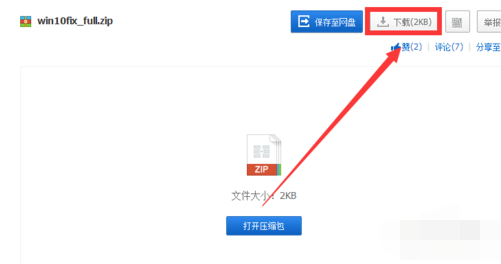
win10界面1
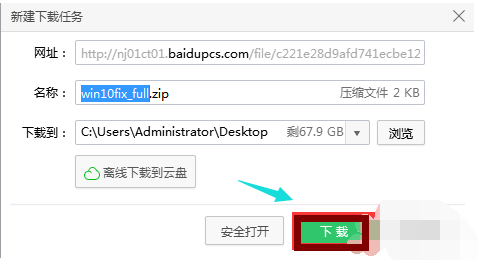
win10界面2
双击打开
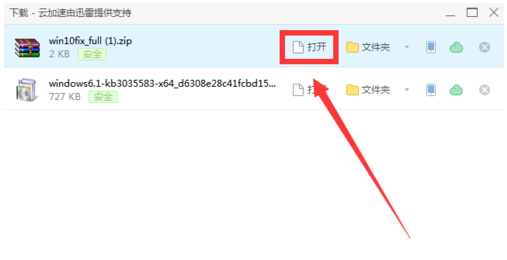
win10界面3
点击【运行】,以管理员身份运行
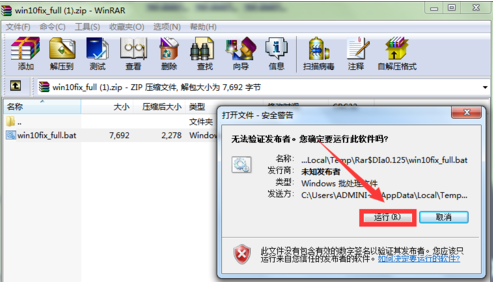
win10界面4
按任意键继续
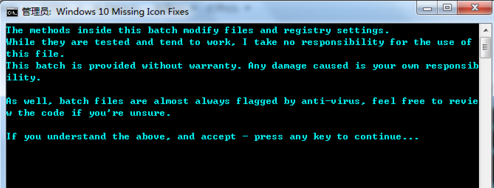
win10界面5
按回车键进入到下一页面,如果是下面的其中的一个版本。
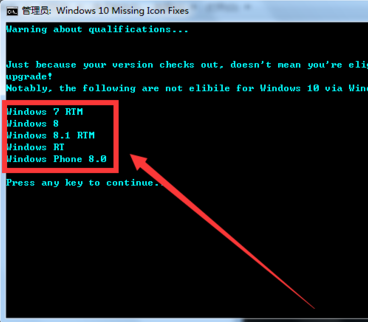
win10界面6
按任意键进入下一页面,输入数字1回车是查询你的电脑中是否已安装了必要的补丁。2、3、4则是进行一件修复补丁的程序。
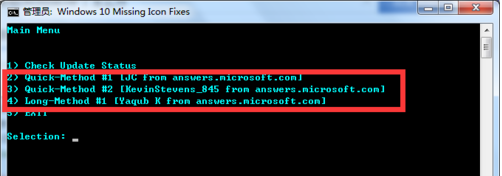
win10界面7
修复成功后,输入数字1回车查看系统是否已自动安装该补丁。如果检测结果呈下图所示,
则说明我们已成功修复了系统中确实的KB3035583补丁
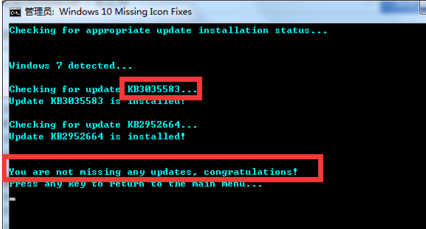
win10界面8
以上就是电脑win10如何获取推送修复补丁的操作步骤了,如果你的电脑也出现类似故障的话,可以试着修复一下。
猜您喜欢
- win10,小编告诉你win10官方地址..2018-08-14
- win10纯净版和正版有什么区别..2021-01-13
- 小编告诉你怎么解决无法启动承载网络..2018-10-19
- 为什么win10不能更新|win10不能更新怎..2017-06-12
- 萝卜家园win10系统下载安装教程..2020-01-20
- 教你怎么让win10取消登陆密码..2019-03-11
相关推荐
- 如何让win10停止更新呢 2017-05-16
- win10系统激活秘钥步骤教程 2022-03-16
- 小编告诉你如何设置windows10开始菜单.. 2017-08-29
- 怎么卸载删除Windows10自带软件.. 2020-11-02
- 轻松学会win10怎么脱离组织管理操作.. 2020-09-14
- 自己在家怎么安装正版win10系统教程.. 2022-03-18





 魔法猪一健重装系统win10
魔法猪一健重装系统win10
 装机吧重装系统win10
装机吧重装系统win10
 系统之家一键重装
系统之家一键重装
 小白重装win10
小白重装win10
 Firefox(火狐浏览器)49.0版 v49.0.2官方版(32位/64位)
Firefox(火狐浏览器)49.0版 v49.0.2官方版(32位/64位) 求魂1.92
求魂1.92  快乐报表V5.0 官方安装版(一款制作报表的免费软件)
快乐报表V5.0 官方安装版(一款制作报表的免费软件) ie7卸载工具
ie7卸载工具  最新三亿文库下载器v2.0简体免费绿色版(支持百度三亿文库等文章)
最新三亿文库下载器v2.0简体免费绿色版(支持百度三亿文库等文章) 电脑公司win7旗舰版64位201410最新系统
电脑公司win7旗舰版64位201410最新系统 火狐浏览器(F
火狐浏览器(F 雨林木风Ghos
雨林木风Ghos Opera浏览器
Opera浏览器  系统天地 gho
系统天地 gho 酷狗v7.4.0.9
酷狗v7.4.0.9 神盾安全浏览
神盾安全浏览 凝逸安全浏览
凝逸安全浏览 �潘夸�览器 v8.
�潘夸�览器 v8. 小白系统ghos
小白系统ghos 电脑公司win1
电脑公司win1 win7 loader
win7 loader WhiteHat Avi
WhiteHat Avi 粤公网安备 44130202001061号
粤公网安备 44130202001061号